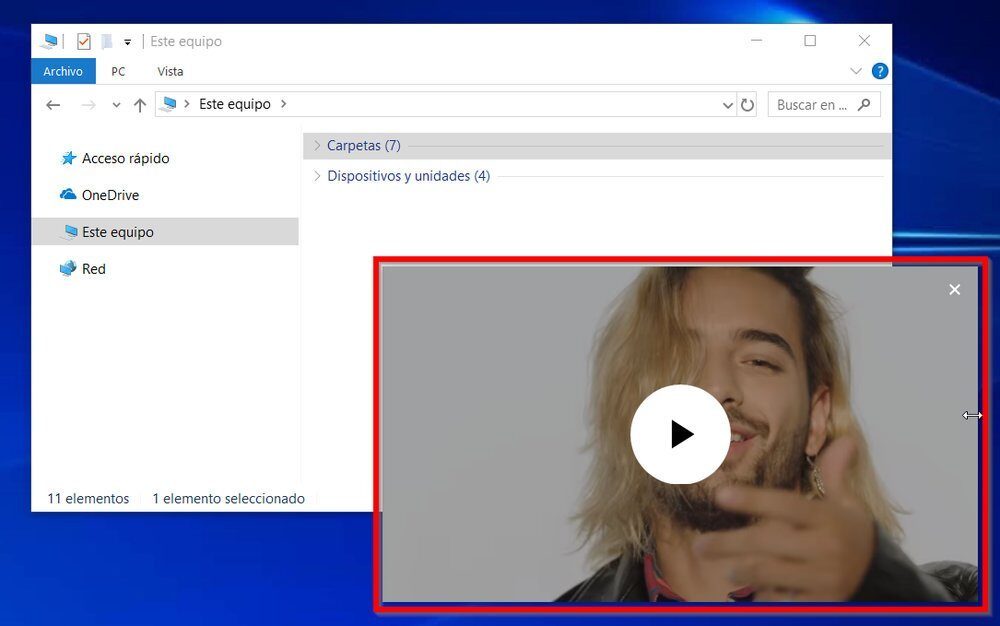
¿Quiere ver videos de Youtube mientras trabaja en su computadora? Aqui veremos cómo minimizar cualquier video de Youtube en su PC o Mac para que pueda trabajar en su computadora mientras mira un video.
Previamente, esto solo era factible a través de algunas extensiones para Chrome y Firefox. A pesar de esto, a partir de Chrome 70, ya no es necesario usar aplicaciones de terceros para ver videos de Youtube en una pantalla pequeña.
Esto puede resultar muy útil para, a modo de ejemplo, mire un tutorial mientras lo ejecuta paso a paso en su computadora o para ver y escuchar el concierto de tu banda favorita mientras continúas con tus tareas.
Cómo minimizar un video de Youtube en PC y Mac
La forma más fácil de minimizar cualquier video solo dentro de la página de Youtube, se trata de hacer un clic en el botón «Reproductor de miniaturas».
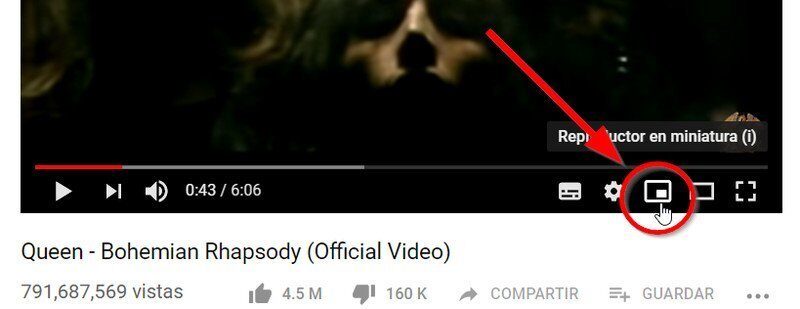
El problema con esto es que en cuanto salgas de la página, abras otra pestaña o minimices el navegador, no volverás a ver a este pequeño reproductor.
A pesar de esto, gracias a la nueva función incluida en el buscador de Google Chrome 70, podrá ver videos de YouTube en una pequeña ventana que se superpone a cualquier otra.
¿Cómo minimizar un video de YouTube sin programas?
- En Chrome, haz haga doble clic con el botón derecho del mouse en el reproductor (El menú de Youtube aparecerá primero, después el menú de Chrome).
- Seleccione la opción «Imagen en imagen».
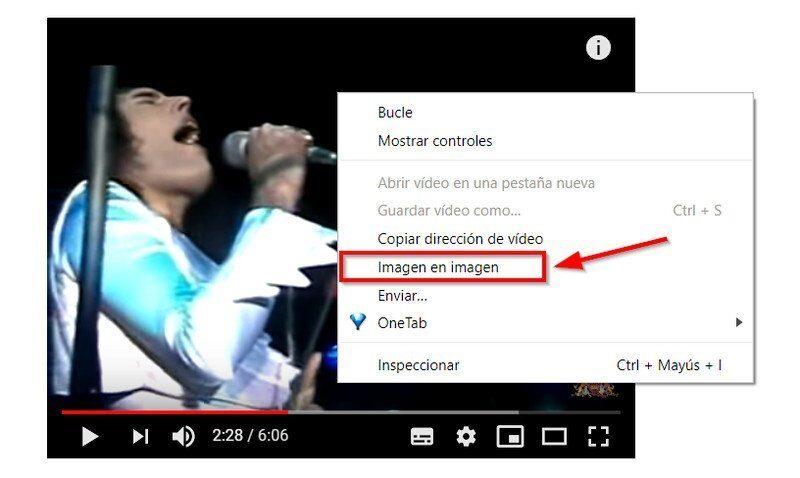
Ahora verás que el reproductor se muestra en una pequeña ventana flotante que se puede arrastrar sobre cualquier aplicación.
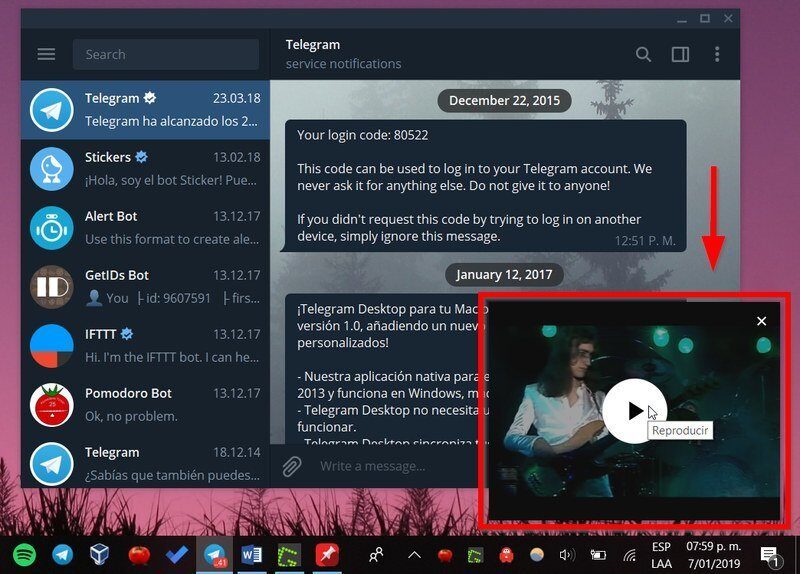
A pesar de esto, este reproductor solo te posibilita pausar y detener el video, así como cambiar su tamaño. Si desea más opciones, puede usar las siguientes extensiones.
¿Cómo ver videos de Youtube en un mini reproductor en Chrome y Firefox?
Para tener más opciones como avanzar y retroceder, ver subtítulos y otras funciones del reproductor de YouTube, puede utilizar las siguientes extensiones para el navegador:
El único problema es que algunos videos, como los musicales, no se pueden reproducir en este mini reproductor.
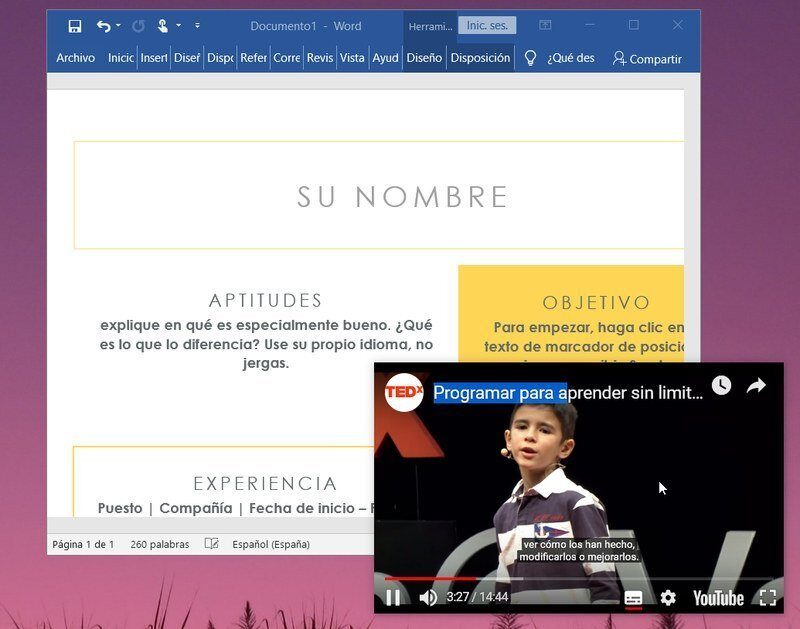
Como puede ver, así de fácil es ver cualquier video de YouTube mientras utiliza otros programas en su computadora.




